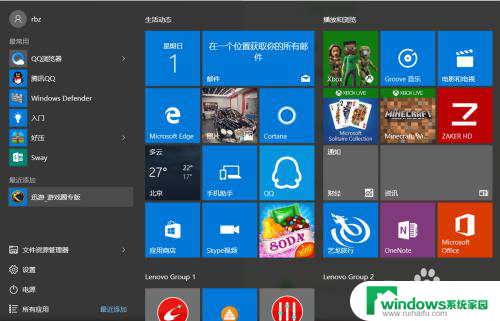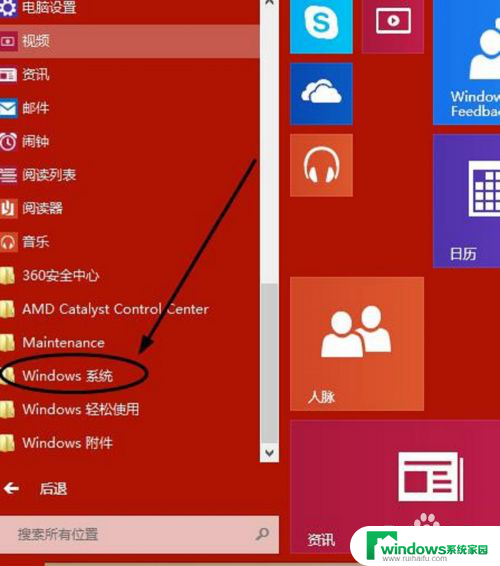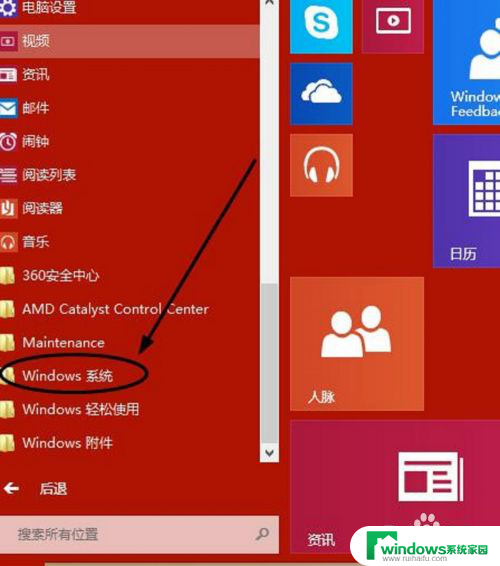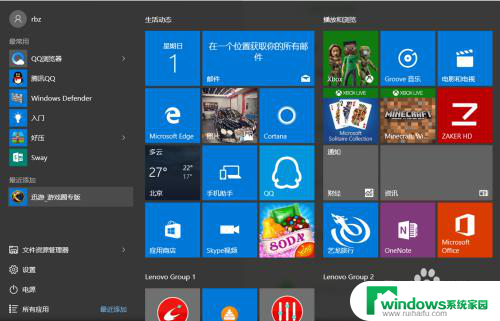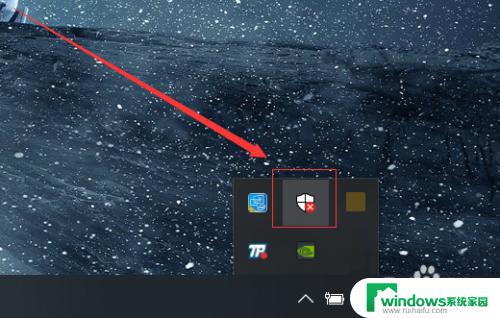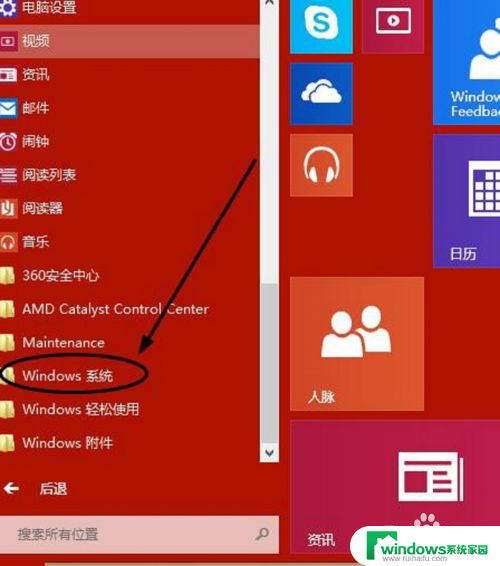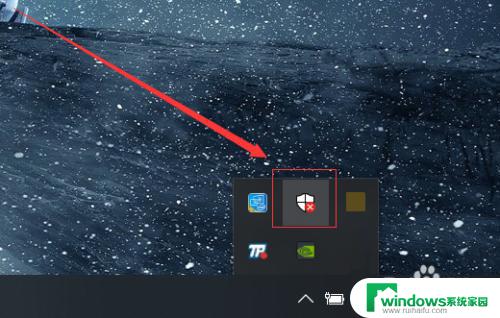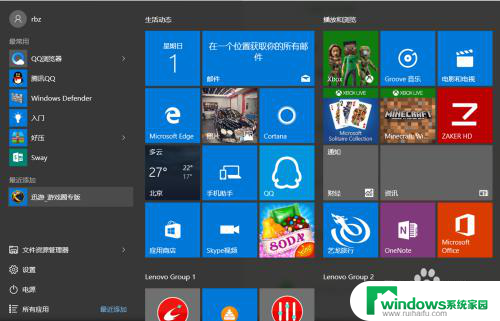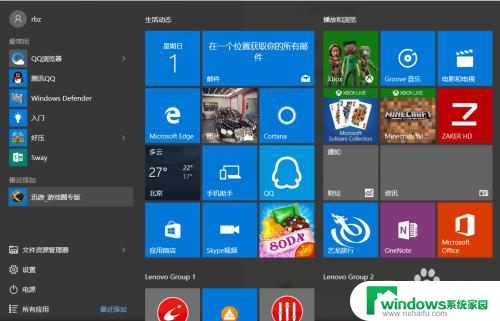window10自带杀毒软件在哪里 Win10自带的杀毒软件在哪个文件夹
随着科技的不断发展,电脑病毒已经成为我们日常生活中不可忽视的问题,为了保护计算机免受恶意软件的侵害,许多用户都会安装一款可靠的杀毒软件。对于使用Windows 10操作系统的用户来说,或许并不需要安装第三方杀毒软件,因为Windows 10已经内置了一款强大的杀毒工具。你可能会好奇,Windows 10自带的杀毒软件究竟位于哪个文件夹中呢?接下来我们将为您揭晓答案。
方法如下:
1、首先我们可以点击电脑右下角的显示隐藏图标,也许这里面会有自带的杀毒软件。
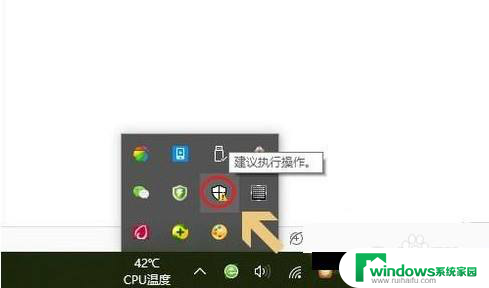
2、点击以上的图标,即可打开win10自带的杀毒软件了。这款软件的名称是“windows defender安全中心”,通过该软件可以对电脑进行扫描杀毒。
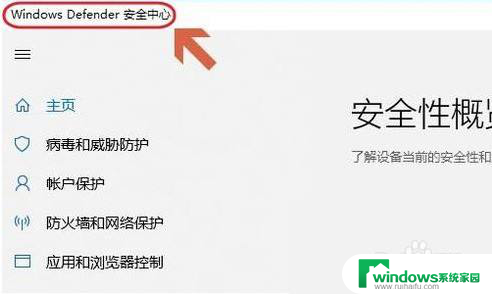
3. 3、如果有些露扯牢小伙眠炼伴在刚才的位置没有找到它,那么点击开始菜单。也就是电脑最左下角的那贪泰个Windows图标。
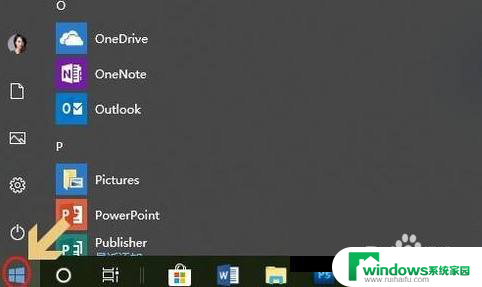
4. 4、点击之后在弹出的应用列表中,我们在W开头的应用列表中就能找到它。点击以后同样可以打开它对电脑进行扫描;
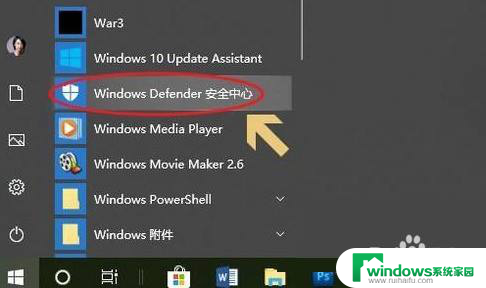
以上是关于Windows 10自带杀毒软件的全部内容,如果您需要使用此功能,请按照本文中的步骤操作,希望这篇文章对您有所帮助。